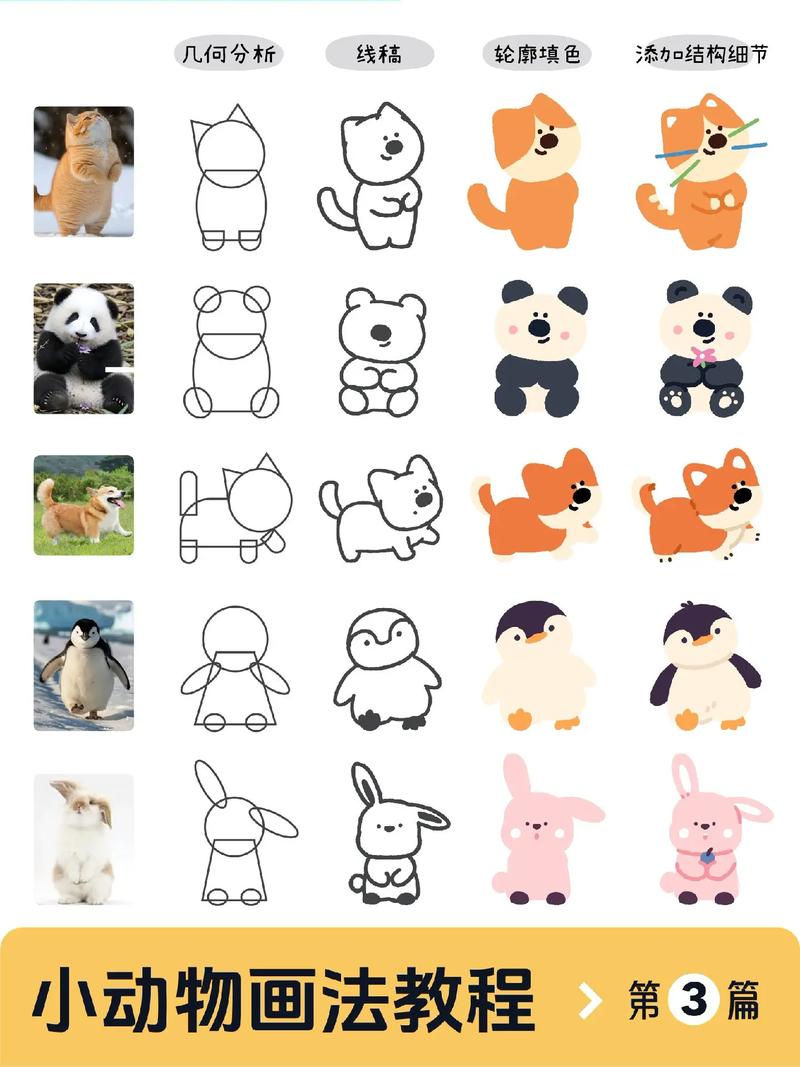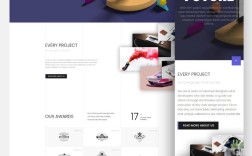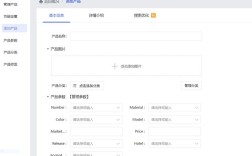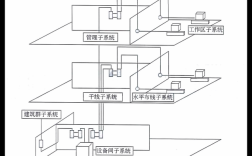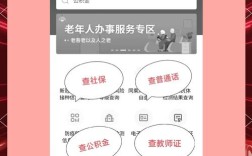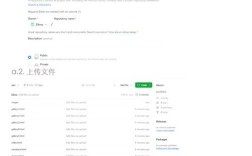使用Photoshop绘制小动物需要结合工具运用、造型理解和细节刻画,以下是具体步骤和技巧,帮助从零开始完成一幅生动的小动物插画。
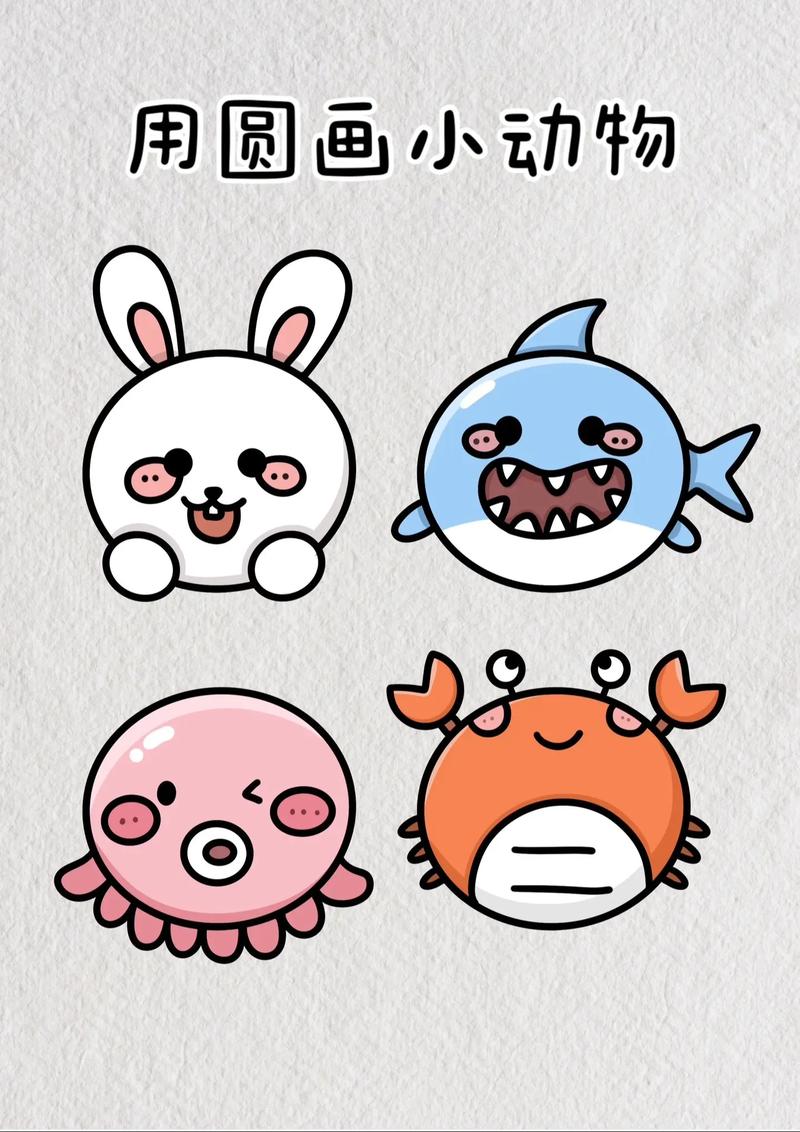
准备阶段:参考与构思
- 收集素材:选择小动物照片或真实动物作为参考,观察其体型比例、动态特征(如兔子的长耳朵、猫咪的圆脸)和毛发纹理,参考图能帮助理解结构,避免造型失真。
- 确定风格:根据需求选择写实、卡通或扁平化风格,卡通风格可简化线条,突出萌点;写实风格需注重光影和质感。
- 新建画布:设置分辨率300dpi(用于印刷)或72dpi(用于屏幕显示),尺寸根据用途调整,如A4纸大小(2100×2970像素)。
基础造型:勾勒轮廓
- 新建图层:创建“草图”图层,使用硬边圆笔刷(不透明度100%,流量50%)绘制动态线,先确定动物的基本姿态(如蜷缩的猫、站立的兔子),用简单几何体概括:圆形代表头部,椭圆代表身体,直线连接四肢。
- 细化轮廓:在“草图”图层下方新建“线稿”图层,降低草图图层不透明度至30%,用钢笔工具(路径模式)或平滑画笔勾勒精确轮廓,注意线条的粗细变化,如边缘用粗线,内侧用细线,增强立体感。
- 示例(兔子线稿要点):
- 头部:圆形+三角形耳朵(耳尖略内弯)
- 身体:倒水滴形(前窄后宽)
- 四肢:短柱形,脚部添加椭圆肉垫
铺色与光影
- 新建图层组:创建“底色”“阴影”“高光”图层,使用 clipping mask(Alt+Ctrl+G)与线稿图层关联,确保色块不溢出轮廓。
- 铺底色:选择柔边圆笔刷,在“底色”图层填充主色(如白色兔子用浅灰,橘猫用橘黄),参考动物固有色,忽略光影,仅区分区域(如耳朵、肚子用浅色,背部用深色)。
- 添加光影:
- 阴影:在“阴影”图层,用深色(如底色+深灰)绘制背光面,遵循“左亮右暗”或“上亮下暗”规律,强度根据光源方向调整,侧光下,动物的腹部、脖子下方投影较重。
- 高光:在“高光”图层,用浅色(如白色+底色)绘制受光面,突出鼻头、眼睛、毛发顶端,注意高光形状:兔子眼睛用圆形高光,猫咪用狭长形。
- 毛发质感:新建“毛发”图层,选择散布画笔(如“干介质画笔”),设置低不透明度(20-30%),顺着生长方向短促绘制,深色区域用深棕,浅色区域用浅灰,通过叠加层次表现蓬松感。
细节刻画:五官与神态
- 眼睛:眼睛是传神关键,步骤如下:
- 瞳孔:深棕色/黑色,边缘留高光(白色小点)。
- 虹膜:棕色/蓝色,添加放射状渐变,外圈深内圈浅。
- 眼白:淡灰色,避免纯白,眼角添加淡粉(模拟血丝)。
- 鼻子:用椭圆形底色,添加倒三角形阴影(鼻孔),高光点在鼻梁顶端。
- 表情调整:通过改变眉毛弧度或嘴角角度传递情绪,下垂嘴角表现温顺,上扬嘴角表现开心。
背景与整体优化
- 背景处理:新建图层置于底层,用渐变工具(如蓝白渐变)或纹理笔刷(如云朵)添加背景,避免喧宾夺主,卡通风格可用纯色背景,写实风格可模糊处理(滤镜→模糊→高斯模糊)。
- 色彩平衡:使用曲线(Ctrl+M)或色彩平衡(Ctrl+B)调整整体色调,增强画面氛围,暖色调(橘黄)增加温馨感,冷色调(蓝紫)增加梦幻感。
- 锐化与输出:合并可见图层(Ctrl+Shift+Alt+E),使用“USM锐化”(滤镜→锐化→USM锐化),数量50-100%,半径1-2像素,提升细节清晰度,最后导出为JPG(品质12)或PNG(保留透明背景)。
常见问题与解决方案(FAQs)
Q1:绘制毛发时总是显得杂乱,如何让毛发更自然?
A1:解决杂乱问题的关键是“分组绘制”,先按区域(如头部、背部)分图层,每个图层只画一个方向的毛发;其次调整画笔间距(在画笔预设中增大间距),使笔触更稀疏;最后用模糊工具(强度10-20%)轻轻涂抹毛发边缘,融合层次,参考真实动物毛发生长方向,避免逆行绘制。
Q2:如何快速提升小动物的可爱感?
A2:可爱感源于“比例夸张”和“细节强化”,比例上,适当放大头部(占身体1/3)、眼睛(占面部1/2),缩短四肢(如兔子腿画成短粗状);细节上,添加腮红(用粉色柔边笔刷在眼下方轻点)、肉垫(粉色+高光)、尾巴(蓬松度增加),动态上,采用蜷缩、歪头等姿势,更能激发观者喜爱。